Homepager — це шкідливий файл, повне ім’я якого mscdvvs.exe. Проникаючи у систему, програма Homepager створює на диску “С” власну папку і прописує в реєстрі значення. В результаті швидкість роботи програм істотно знижується, зависає браузер, а при запуску диспетчера завдань спостерігається споживання системних ресурсів стороннім додатком.
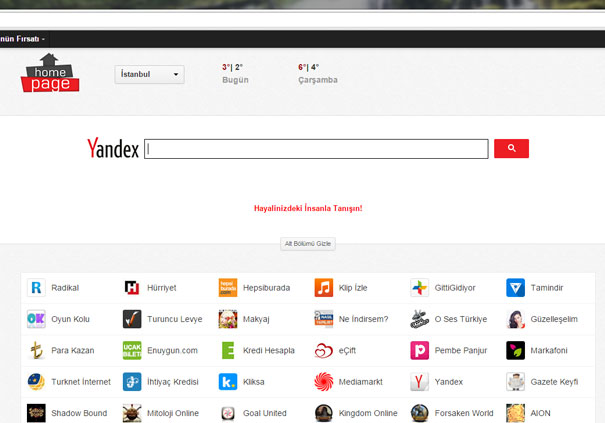
«Заразитися» вірусом Homepager можна, завантажуючи файли з ненадійних ресурсів, встановлюючи софт, який покликаний підвищити продуктивність ОС.
Що це Homepager? Варто відзначити, що програмісти відносять homepager до типу загрози «викрадач», що перекладається як «перехоплювач». Небажаний об’єкт перешкоджає нормальній роботі браузера, перенаправляє на інші сайти, пересилає на центральний сервер інформацію про персональних даних власника.
Як видалити homepager з системи вручну?
Запускаємо «Диспетчер завдань». Тиснемо Ctrl+Alt+Del. Переходимо у вкладку «Процеси» і завершуємо всі, які іменуються «homepager», «no information».

Далі натискаємо «Пуск», «Пошук» і вводимо в рядок значення «no information» і натискаємо «Знайти». Після знаходимо за адресою файли і папки з ідентичною назвою і видаляємо.
Очищення реєстру — це фінальний етап видалення програми Homepager з ПК. Тиснемо «Виконати» і вводимо «regedit». Відкриється нове вікно. У лівій частині переходимо в розділ «HKEY_LOCAL_MACHINE». Тут клікаєм «SOFTWARE» і шукаємо ключ з назвою «Homepager» або «mscdvvs». Правою кнопкою натискаємо за значенням і вибираємо «Змінити двійкове значення». Прописуємо «0». Зберігаємо результат. Перезавантажуємо ПК.
Як очистити браузери?
Позбутися від homepager в браузерах можна шляхом скидання налаштувань. Для цього скористаємося наступними порадами.
Для браузера Internet Explorer
Натискаємо «Пуск» і в командний рядок «Виконати» вводимо «inetcpl.cpl». Натискаємо «ОК». З’явиться вікно «Властивості Інтернет». У вкладці «Додатково» шукаємо кнопку «Скидання настройок браузера Internet Explorer». Два рази тиснемо «Скидання» і ставимо позначку біля очищення історії та домашньої сторінки. По завершенні процесу закриваємо вікно і перезавантажуємо комп’ютер для підтвердження виконаних дій.
Для браузера Google Chrome
Скидання налаштувань в програмі Homepager здійснюється наступним чином. У верхньому правому куті тиснемо «Меню». Вибираємо «Налаштування». Відкриється нове вікно. Опускаємося вниз по сторінці і натискаємо «Показати додаткові параметри». В розділі «Скидання налаштувань браузера» тиснемо «Скинути». По завершенні перезавантажуємо браузер.
Попередження: всі паролі і логіни будуть видалені.
Для браузера Mozilla Firefox
Запускаємо програму і на панелі інструментів натискаємо «Допомога». У новій вкладці вибираємо «Інформація для вирішення проблем». Тут тиснемо кнопку «Скинути» біля розділу «Скидання налаштувань браузера». Очищення Мозилы від Homepager закінчено, переходимо до наступного браузеру.
Перезавантажуємо Mozilla Firefox.
Для програми Opera
Відкриваємо «Провідник». В пошуковий рядок вводимо назву файлу «operaprefs.ini». Переходимо за адресою і видаляємо його. Далі запускаємо браузер. Тиснемо «Opera», «Налаштування» і натискаємо «Видалити особисті дані». Перезавантажуємо ПК. Файл homepager видалено.


